为网友们分享了相关的编程文章,网友甄博敏根据主题投稿了本篇教程内容,涉及到Intellij、Idea、OpenCV4.0.0、OpenCV、Intellij Idea部署OpenCV 4.0.0环境相关内容,已被806网友关注,涉猎到的知识点内容可以在下方电子书获得。
Intellij Idea部署OpenCV 4.0.0环境
本文为大家分享了Intellij Idea部署OpenCV 4.0.0环境,供大家参考,具体内容如下
建议 OpenCV-4.0.0 的解压位置不要放在C盘
1. 首先下载并安装好Intellij Idea 2018.3 或者其他版本的Idea
2. 新建一个Java工程
2.1 点击File
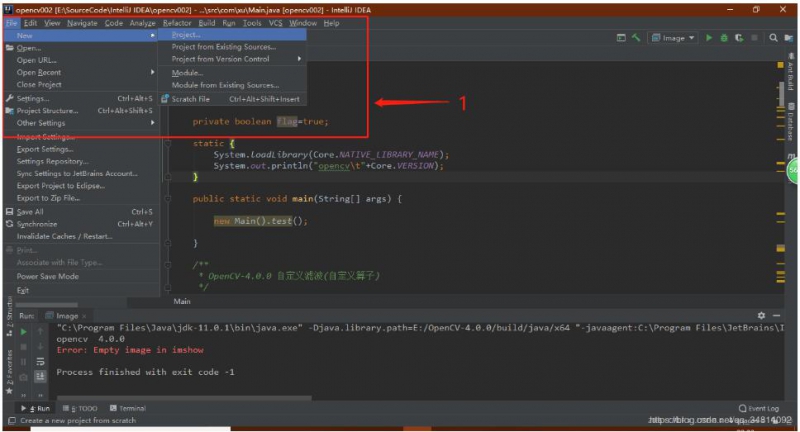
2.2 点击Java直接点Next
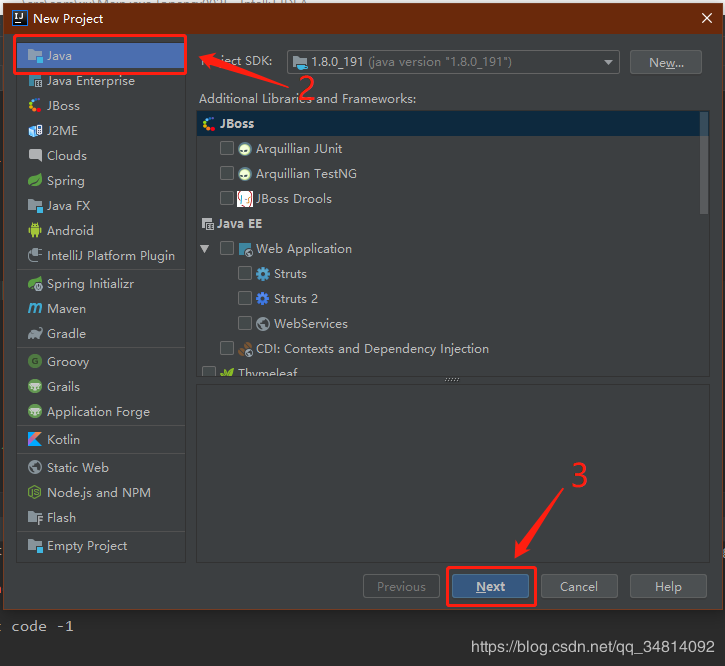
2.3 可以选择或者不选择
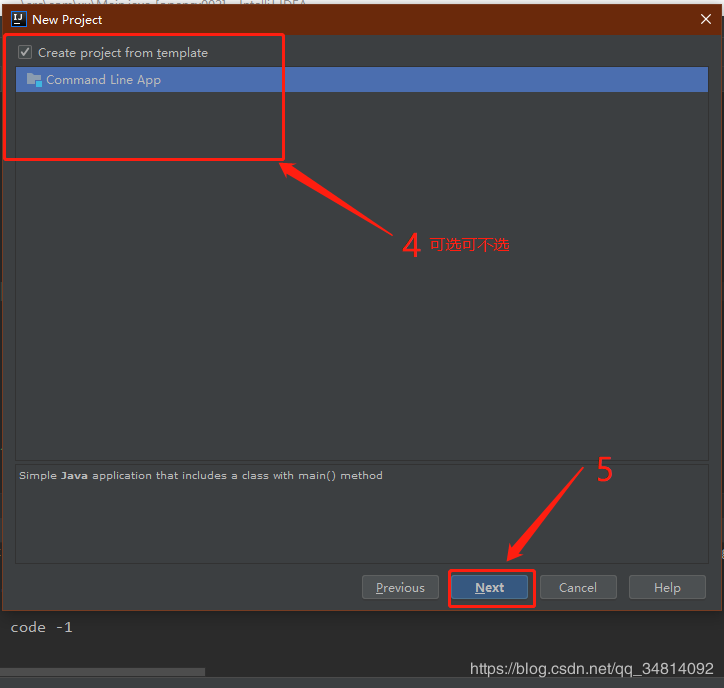
2.4 填写好项目名称
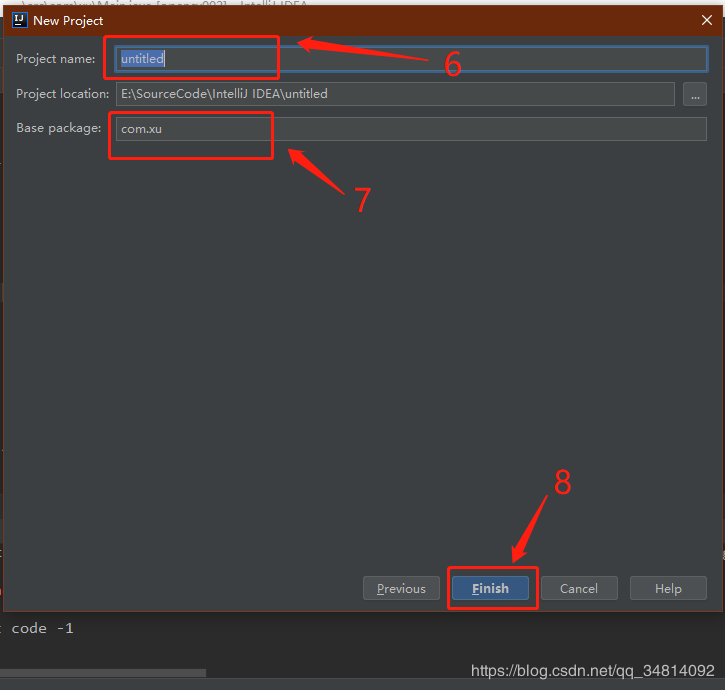
3. 添加 OpenCV-4.0.0 库
3.1 添加OpenCV-4.0.0库
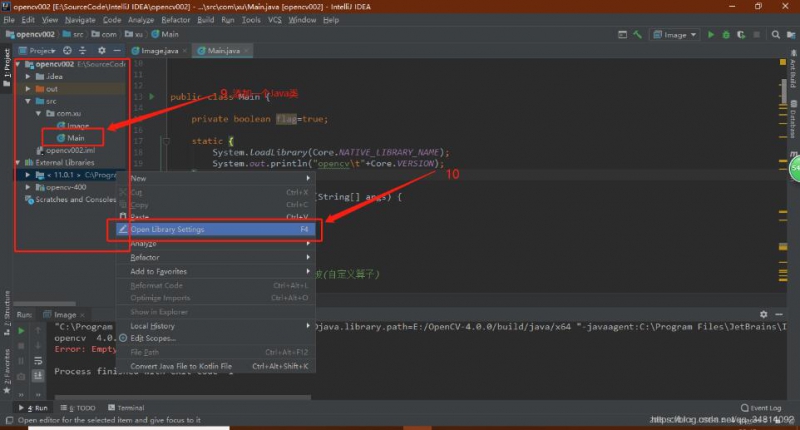
3.2 添加OpenCV-4.0.0库
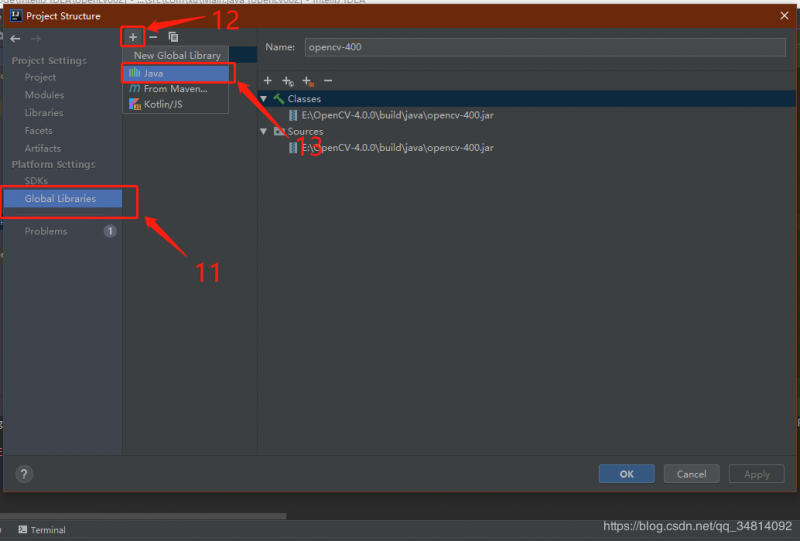
3.3 添加OpenCV-4.0.0库
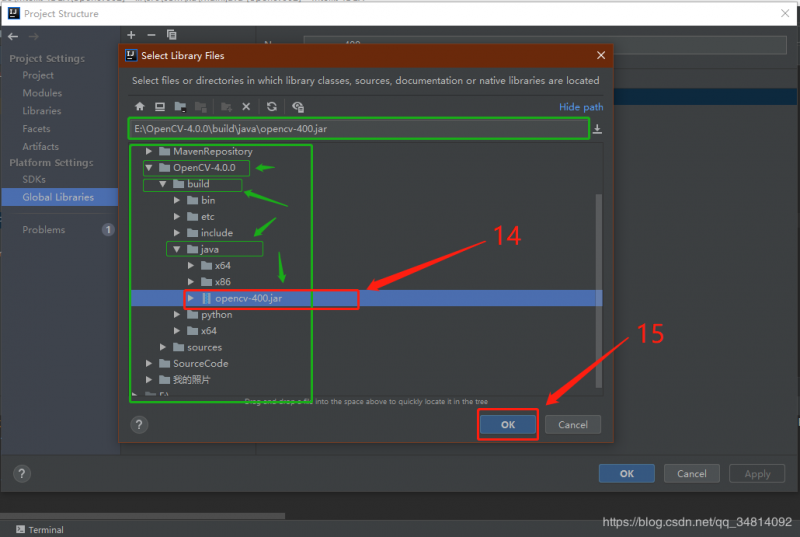
4.测试环境
4.1 代码
package com.xu;
import org.opencv.core.Core;
import org.opencv.core.Mat;
import org.opencv.highgui.HighGui;
import org.opencv.imgcodecs.Imgcodecs;
import org.opencv.imgproc.Imgproc;
public class Main {
static {
//必须要写
System.loadLibrary(Core.NATIVE_LIBRARY_NAME);
System.out.println("opencv\t"+Core.VERSION);
}
public static void main(String[] args) {
new Main().test();
}
public static void test(){
Mat src= Imgcodecs.imread("C:\\Users\\xuhya\\Pictures\\03.png");
HighGui gui=new HighGui();
gui.imshow("哈妮",src);
gui.waitKey(1000);
}
}
4.2操作1
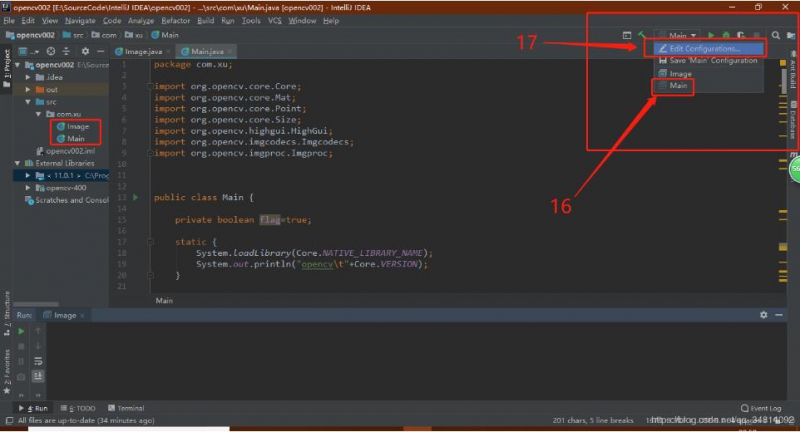
4.3 操作2 在 VM options 中添加 -Djava.library.path=E:/OpenCV-4.0.0/build/java/x64(其中的路径根据自己的时间情况来)
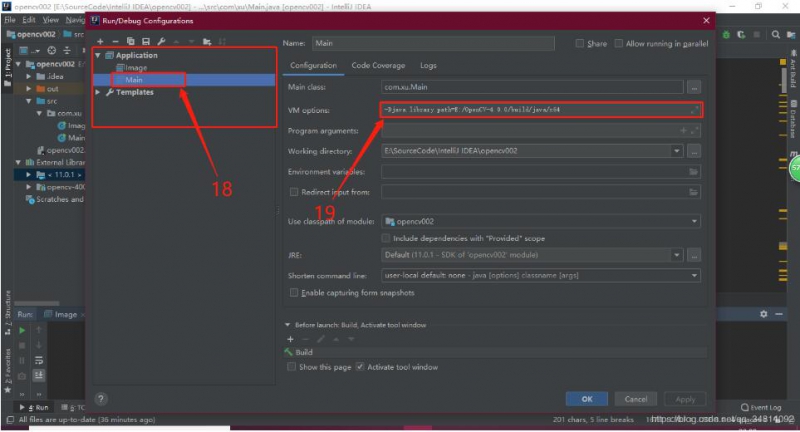
4.4 最终结果

以上就是本文的全部内容,希望对大家的学习有所帮助,也希望大家多多支持码农之家。









